一站式维修服务
 400-681-8885
400-681-8885-

极速服务
快速服务 极速响应 -

价格透明
先报价在维修 修好在付费 -

服务保障
专业标准服务流程 -

售后保障
完善的售后服务保障

营业时间:09:00-19:30
一站式维修服务
 400-681-8885
400-681-8885
极速服务
快速服务 极速响应
价格透明
先报价在维修 修好在付费
服务保障
专业标准服务流程
售后保障
完善的售后服务保障发布时间:2024-07-15
当您的惠普笔记本电脑键盘失灵时,您可以尝试以下步骤来解决问题:
1. 简单重启:首先,尝试重启电脑,有时候问题可能是暂时的,重启能够解决。
2. 检查Fn锁定:如果您发现键盘输入异常,比如字母变成了数字,可能是Num Lock或Fn键被无意中激活。尝试按下`Fn + Num Lk`键组合来切换回正常模式。
3. 拔掉外设:断开所有外接设备,包括鼠标、键盘等,然后长按电源按钮至少30秒进行硬重启,以清除可能的静电干扰。
4. 清洁键盘:如果部分按键偶尔失灵,可能是由于键盘下积累了灰尘或碎屑。您可以用压缩空气轻轻吹扫键盘缝隙,去除灰尘。

5. 检查驱动程序:打开设备管理器,找到键盘设备,尝试更新或卸载并重新安装键盘驱动程序。
6. BIOS更新:查看您的BIOS版本是否最新,如果不是,从惠普官方网站下载并安装最新版BIOS。
7. 恢复BIOS设置:进入BIOS设置(通常在启动时按F10或ESC键),检查是否有不恰当的设置,如有,恢复默认设置。
8. 硬件故障:如果以上尝试均无效,可能是键盘硬件故障。在这种情况下,考虑联系惠普客服或专业维修服务进行检查或更换键盘。
9. 应急措施:在等待维修期间,您可以使用外接USB键盘作为临时解决方案。
如果问题复杂或自己无法解决,建议联系惠普的技术支持获取进一步的帮助和指导。
上一页:微软笔记本无法正常开机处理方法
下一页:华硕笔记本电脑开机无显示如何解决
维修最新资讯

华硕笔记本启动速度缓慢原因
华硕笔记本启动速度缓慢的原因可能涉及多个方面,包括软件和硬件因素。下面是一些常见的原因:软件因素1. 启动项过多: 许多软件会在安装时默认设置为开机自启动,这会增加开机时加载的服务和进程数量,占用更多
华硕电脑放久了开不了机?试试这个“复活”步骤!
电脑放久了不开机?别担心,试试这个“复活”步骤!作为资深电脑维修师傅,今天教大家一招,轻松解决华硕电脑长期不用导致的开不了机问题。 第一步:断电重启 确保电脑完全断电。拔掉电源适配器和电池(
苹果笔记本电脑屏幕不显示怎么办?新手也能搞定!
苹果笔记本电脑屏幕不显示怎么办?新手也能搞定! 苹果笔记本电脑的屏幕不显示是常见的故障之一,很多新手用户面对这种问题时往往不知道如何处理。今天我们来详细分析一下苹果笔记本电脑屏幕不显示的常见原
华硕无畏Pro 15锐龙版电脑没有声音的原因
华硕无畏Pro15锐龙版电脑没有声音的原因。电脑没有声音的原因,其实就那几个情况。下面就为大家来简单的介绍一下吧。 一、电脑声卡驱动程序有错误 电脑声卡驱动程序被禁用,电脑声卡驱动程序损坏,或安装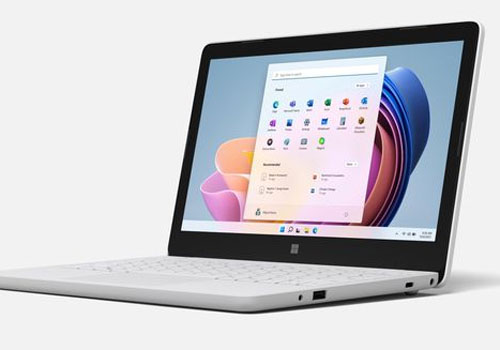
微软电脑蓝屏频繁出现?原因分析+解决方案全在这!
微软电脑蓝屏频繁出现?原因分析+解决方案全在这! 微软电脑蓝屏问题一直困扰着许多用户,尤其是频繁出现蓝屏时,往往让人焦虑不安。了解蓝屏的原因以及如何解决这个问题,能够有效减少使用中的烦恼。
郑州戴尔笔记本电脑售后服务维修中心-戴尔笔记本无法启动怎么回事
郑州戴尔笔记本电脑售后服务维修中心-戴尔笔记本无法启动怎么回事 金水区服务点:郑州市金水区东风路77号国际广场A座8楼801室,预约电话:400-681-8885。该点提供故障诊断、系统排错
戴尔电脑官网维修点总结内存常见故障
大家经常会被提示内存不足,内存不足一般是由于系统盘剩余空间不足造成,大家可以通过删除垃圾文件来扩充空间。内存一般保持在300M左右为宜。还有哪些是属于内存故障的范畴呢?戴尔电脑官网维修点来为您总结内存
联系电话
官方联系电话400-681-8885
